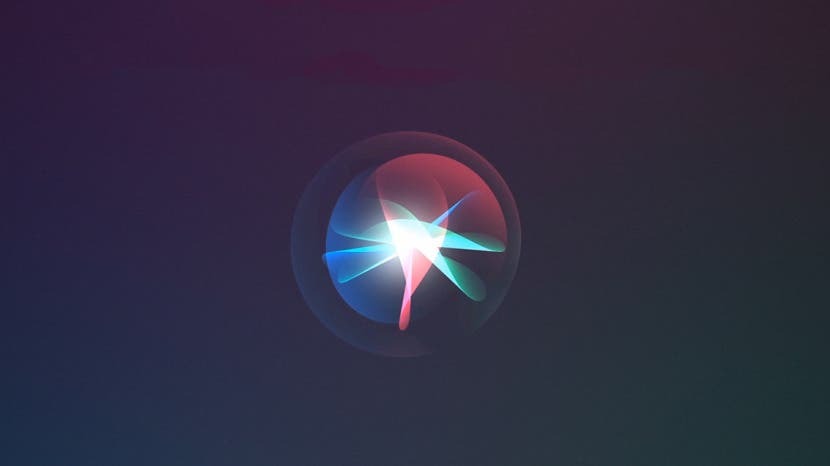
Mākslīgais intelekts ir nonācis tālu no HAL9000. Par laimi, ir daudz vieglāk kontrolēt mūsu virtuālos palīgus nekā atspējot HAL. Dažreiz jūs nevēlaties jautāt Siri visu. Dažreiz Siri pieļauj pārāk daudz kļūdu. Dažkārt jūs labprātāk izmantotu Google palīgu. Dažreiz jums šķiet, ka jūs vienkārši nevēlaties nekādu palīdzību. Neatkarīgi no iemesla Siri novietošanai stūrī, šeit ir ceļvedis Siri izslēgšanai, ierobežošanai un atkārtotai iespējošanai savā iPhone ierīcē.
Kas ir šajā rakstā
- Kā izslēgt vai atspējot Siri
- Kā ieslēgt vai iespējot Siri
- Kā izslēgt Siri ieteikumus
Kā izslēgt vai atspējot Siri
Jums ir dažas izvēles iespējas, kad izlemjat izslēgt vai ierobežot to, ko Siri dara jūsu labā. Mēs esam pārdomājuši, kā izslēgt Siri
, taču, nospiežot sānu vai sākuma pogu, iespējams, vēlēsities arī pārtraukt nejaušu Siri ieslēgšanu. Vai varbūt vienkārši vēlaties izslēgt balss atpazīšanu. Opcijas nedaudz mainās atkarībā no jūsu iPhone modeļa, tāpēc mēs risināsim šīs atšķirības.- Atver savu Iestatījumu lietotne.
- Krāns Siri un meklēšana.
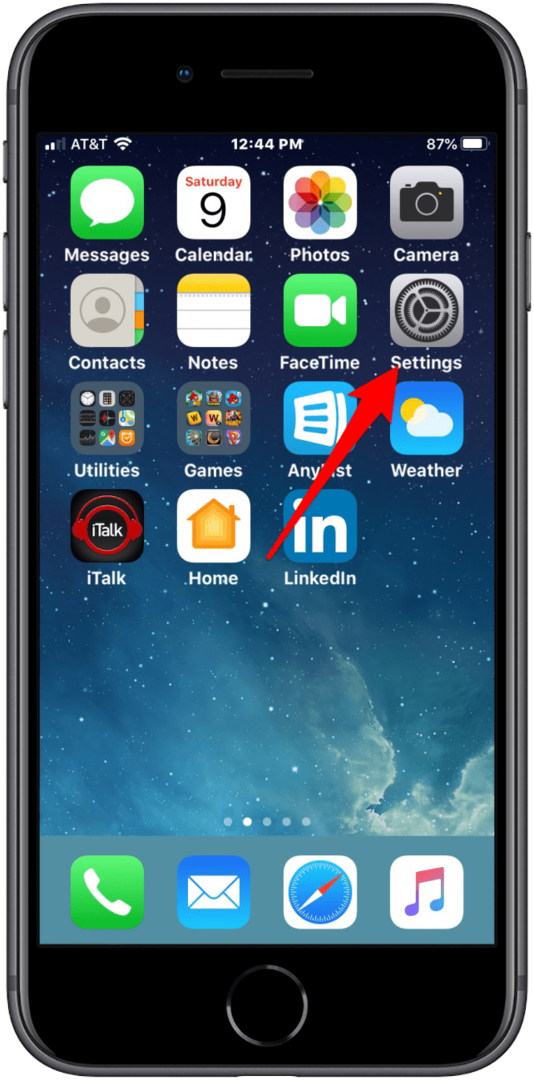
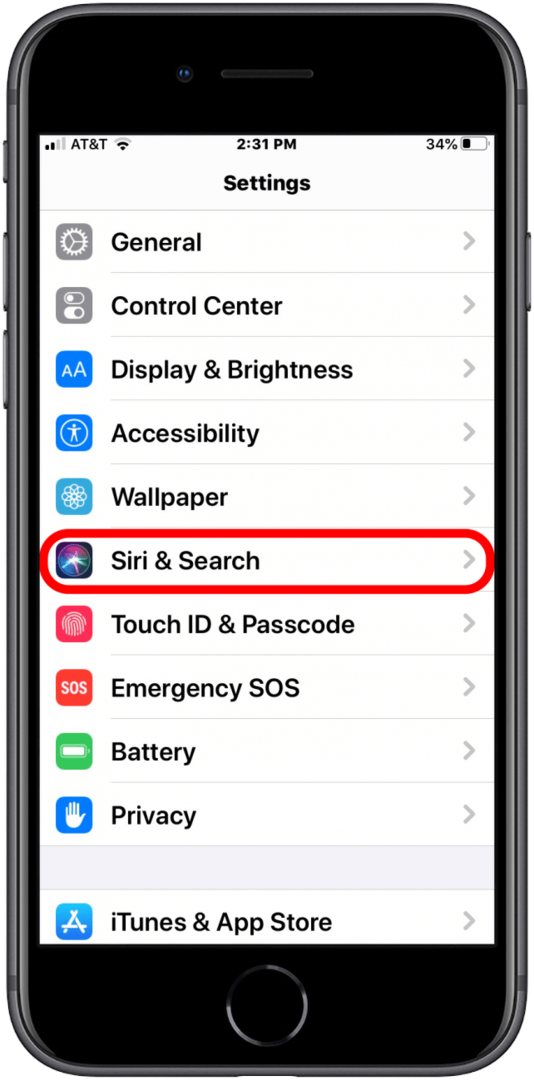
- Ja, iestatot tālruni, izmantojāt visas noklusējuma opcijas, dažas izvēles iespējas būs redzamas sadaļā Jautājiet Siri sadaļā.
- Izslēdzot visus trīs slēdžus, tiks parādīts uznirstošais logs, kurā tiek jautāts, vai vēlaties izslēgt Siri.
- Izslēdzot augšējo slēdzi, Siri balss atpazīšana tiks atspējota.
- Izslēdzot vidējo slēdzi, tiks atspējota nejauša Siri izsaukšana, nospiežot sānu pogu (iPhone X vai jaunākiem modeļiem) vai sākuma pogu.
- Izslēdzot apakšējo slēdzi, Siri tiks atspējots, kad jūsu iPhone ir bloķēts.

Ja nolemjat atkal ieslēgt Siri, iPhone vēlreiz veiks jūsu balss atpazīšanas iestatījumu
Kā ieslēgt vai iespējot Siri
Ja iepriekš esat atteicies no Siri izmantošanas, jums būs jāveic ļoti īss process, lai vēlreiz iestatītu šo funkciju. Lūk, kā sākt.
- Atveriet Iestatījumu lietotne.
- Krāns Siri un meklēšana.
- Jūs redzēsit divas pogas: Klausieties Hei Siri, un Lai atvērtu Siri, nospiediet sānu pogu vai sākuma pogu.
- Krāns Klausieties Hei Siri. Šī darbība parādīs balss atpazīšanas uzvedni, lai iPhone iemācītos jūsu balsi. Tas jums pievienos arī trešo iespēju Atļaut Siri, kad tas ir bloķēts.

Darbība nodrošinās arī piekļuvi vairākām citām Siri opcijām, tostarp Valoda, Siri balss, Balss atsauksmes, Mana informācija, un Siri un diktēšanas vēsture. Ja pēc izslēgšanas Siri joprojām nedarbojas, apskatiet šos problēmu novēršanas padomus.
Kā izslēgt Siri ieteikumus
Siri var arī paredzēt, ko vēlaties darīt vai ko meklējat, taču daži cilvēki izvēlas šo funkciju neaktivizēt. Par laimi, Apple ir devis jums iespēju izslēgt šīs funkcijas. Lūk, kā izslēgt Siri ieteikumus.
- Atveriet Iestatījumu lietotne.
- Krāns Siri un meklēšana.
- Pēc tam varat izslēgt Ieteikums meklēšanā, Ieteikumi sadaļā Look Up, un Ieteikumi bloķēšanas ekrānā.
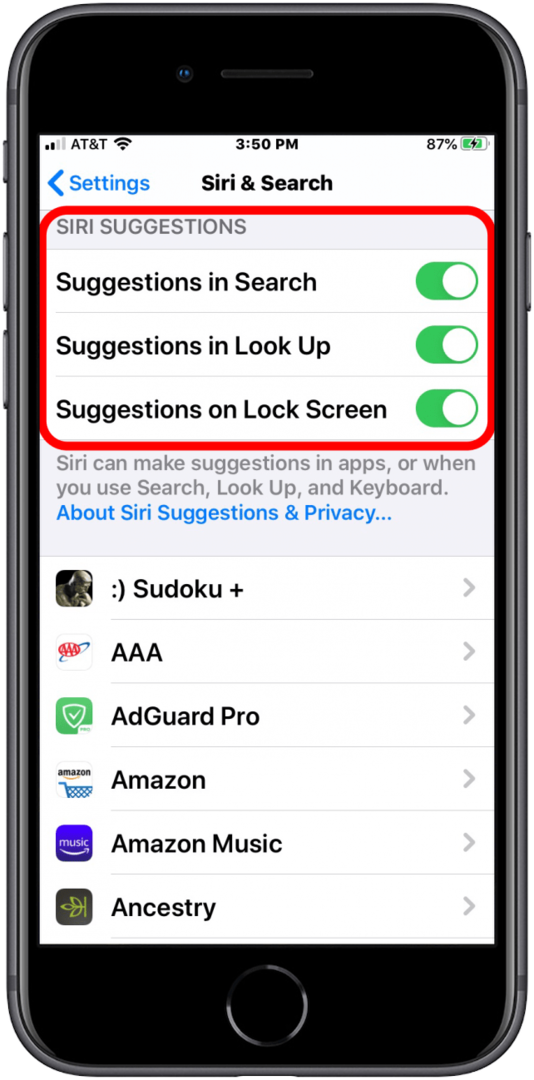
Varat arī atspējot visus ieteikumus, kurus, iespējams, esat iespējojis arī programmām un tastatūrai. Tātad, neatkarīgi no tā, vai esat iesācējs Siri un virtuālo palīgu lietošanā vai esat nolēmis no tiem atteikties, tagad jums ir viss, kas jums nepieciešams, lai kontrolētu, cik daudz vai maz Siri jums palīdzēs nākotnē. Kā vienmēr, noteikti izlasiet paziņojumus par konfidencialitāti attiecībā uz jebkuru virtuālo palīgu, ko izmantojat!
Erina ir iPhone Life tīmekļa redaktore un daudzus gadus ir bijusi rakstniece, redaktore un pētniece. Viņai ir grāds komunikācijā ar uzsvaru uz psiholoģiju un komunikāciju, un daudzus savus profesionālos gadus ir pavadījusi kā trenere dažādās biznesa un specializētās jomās. Erina oficiāli pievienojās iPhone un Apple lietotāju rindām visur pirms aptuveni deviņiem gadiem, un kopš tā laika ir izbaudījusi unikālo un pielāgoto Apple tehnoloģiju un tās daudzo sīkrīku sajūtu. Kad viņa nestrādā, Erina un viņas dēls izbauda piedzīvojumus brīvā dabā, kempingus un laika pavadīšanu kopā ar savu eklektisko mājdzīvnieku kolekciju.
Izmantojot iPhone Life's Insider programmu, abonenti iegūst ekskluzīvu piekļuvi mūsu pavisam jaunajam iPadOS 15 ceļvedim. Profesionāļu izstrādātā rokasgrāmata palīdzēs jums apgūt daudzas jaunās funkcijas, kas pieejamas jūsu iPad tostarp jaunus veidus, kā veikt vairākus uzdevumus, izveidot pielāgotu sākuma ekrānu, izmantot jaunos FaceTime līdzekļus utt daudz vairāk. Mūsu iPadOS rokasgrāmata piedāvā mācību video un izdrukājamus soli pa solim norādījumus, lai iemācītu visu, kas jums jāzina. Abonējiet mūsu Insider programmu un izmantojiet a ierobežota laika 30 procentu atlaide, plus papildu 10 procenti, ja esat vecākais, veterāns vai apkalpojošais personāls!
Jūs esat pelnījis labāko, ja runa ir par savu Mac datoru, un tajā jāiekļauj arī piekļuve četriem pilnībā funkcionējošiem Thunderbolt portiem. OWC ļauj pievienot visu, izmantojot saderīgu, daudzfunkcionālu Thunderbolt Hub efektīvākai darbvietai. Pievienojiet krātuvi, displejus (vienu 5K, 6K vai 8K displeju vai divus 4K displejus), kā arī savus iecienītākos piederumus! Atvadieties no darba pārtraukumiem un datu zudumiem kabeļa nostiepuma un nejaušas atvienošanas dēļ. Iepriekš pasūtiet ar M1 un vecāku Mac saderīgu datoru Thunderbolt Hub šodien!